10 Meilleur logiciel de conversion MP4 en MOV sur Windows, Mac et en ligne
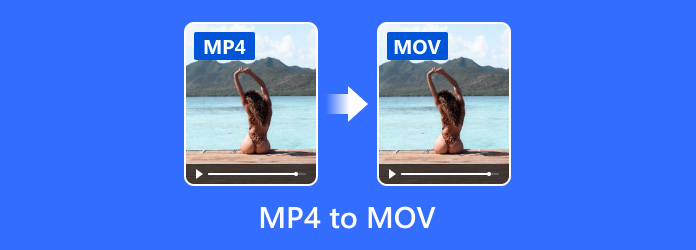
Si vous essayez de lire MP4 sur votre appareil Apple, vous découvrirez peut-être que ce n'est pas possible. Bien que MP4 soit un conteneur vidéo couramment utilisé, par exemple, il ne fonctionne pas correctement sur les appareils Apple. D'autre part, MOV développé par Apple est le format vidéo natif pour Mac et iOS. Donc, vous aurez besoin d'un convertisseur MP4 vers MOV pour votre ordinateur Mac. Heureusement, vous pouvez découvrir votre favori sur notre meilleure liste de convertisseurs MP4 to MOV.
Partie 1. Top logiciel de conversion 5 MP4 vers MOV
1. Tipard Video Converter Ultimate
Tipard Convertisseur Vidéo Ultime est le meilleur convertisseur MP4 vers MOV basé sur nos tests en laboratoire. Ses principales caractéristiques comprennent:
- 1. Convertir MP4 en MOV sans perte de qualité.
- 2. Prend en charge un plus large éventail de formats d'entrée et de sortie.
- 3. Modifiez et améliorez les vidéos MP4 avant de les convertir en MOV.
- 4. Importer plusieurs fichiers vidéo et effectuer la conversion en même temps.
- 5. Compatible avec Windows et Mac.
Peu importe que vous soyez un expert en technologie ou des gens ordinaires, vous constaterez que ce convertisseur MP4 en MOV est impressionnant.
Comment utiliser le meilleur convertisseur MP4 en MOV
Installez Tipard Video Converter Ultimate sur votre ordinateur
Le programme a deux versions, une pour Windows et l'autre pour Mac. Vous pouvez installer la bonne version sur votre ordinateur en fonction du système d'exploitation.
Importation de vidéos MP4 pour la conversion
Lancez le programme et faites glisser et déposez tous les fichiers vidéo MP4 dans la fenêtre d'accueil. Ou vous pouvez cliquer sur "Ajouter des fichiers" pour ajouter plus de vidéos.

Convertir MP4 en MOV sans perte
Localisez la zone inférieure, choisissez MP4 dans la liste "Profil personnalisé" et choisissez un dossier pour enregistrer les résultats en cliquant sur le bouton "Parcourir". Enfin, cliquez sur le bouton «Convertir tout» pour le terminer.
2. Movavi Convertisseur Vidéo
Movavi Video Converter est un autre convertisseur MP4 en MOV compatible avec Windows et Mac. Il prend également en charge de nombreux formats et paramètres vidéo. Par exemple, vous pouvez également convertir plusieurs GIF en MOV vidéo. Ses principales caractéristiques comprennent :
- 1. Convertissez MP4 et d'autres formats vidéo en MOV.
- 2. Découpez et éditez les vidéos avec une qualité originale.
- 3. Transcoder plusieurs fichiers vidéo MP4 par lots pour les lire dans QuickTime.
- 4. Téléchargez des vidéos sur YouTube et d'autres médias sociaux.
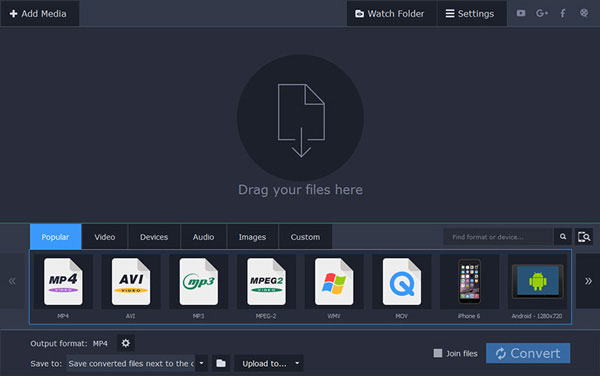
Comment convertir MP4 en MOV avec Movavi Video Converter
- Étape 1: Démarrez le programme sur votre ordinateur et faites glisser les vidéos MP4 que vous souhaitez lire dans QuickTime dans le programme.
- Étape 2: Allez dans la zone inférieure et sélectionnez MOV dans la liste "Format de sortie". Déposez une destination dans l'option "Enregistrer dans" et cliquez sur le bouton "Convertir" pour évoquer le processus de conversion.
Conseil: Si vous convertissez une vidéo sur Mac, vous devez installer Movavi Video Converter for Mac sur votre ordinateur.
3. Apowersoft Video Converter Studio
Apowersoft Video Converter Studio est un autre programme de conversion MP4 vers MOV professionnel. Ses caractéristiques de base incluent:
- 1. Convertir MP4 en MOV pour jouer sur Mac.
- 2. Compatible avec divers formats multimédias, y compris audio et vidéo.
- 3. Construire dans un éditeur de vidéo.
- 4. Prenez des vidéos en ligne et transcodez-les en MOV.
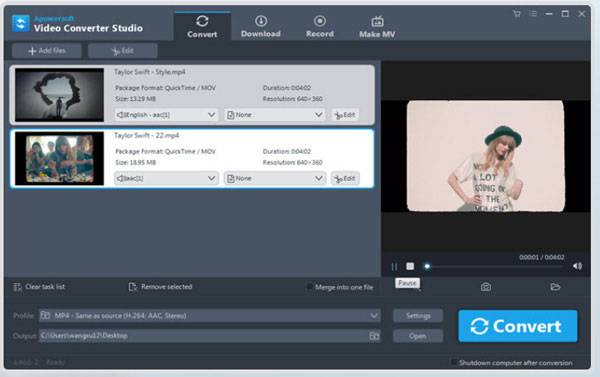
Comment utiliser Video Converter Studio pour obtenir des vidéos MOV:
- Étape 1: Ouvrez le convertisseur vidéo et importez plusieurs vidéos MP4 en cliquant sur le bouton "Ajouter des fichiers".
- Étape 2: Choisissez conteneur MOV dans la liste déroulante de "Profil" et déposez une destination dans le champ ci-dessous.
- Étape 3: Cliquez sur le bouton Convertir pour commencer la conversion.
4. FonePaw Video Converter Ultimate
FonePaw Video Converter Ultimate est un convertisseur MP4 vers MOV flexible pour ordinateur Mac. Ses principales caractéristiques comprennent:
- 1. Encodez MP4 ou d'autres formats vidéo en MOV.
- 2. Extrayez des vidéos à partir de DVD ou téléchargez des vidéos en ligne.
- 3. Offrez des outils de montage vidéo de base.
- 4. Optimiser la qualité vidéo en un clic.
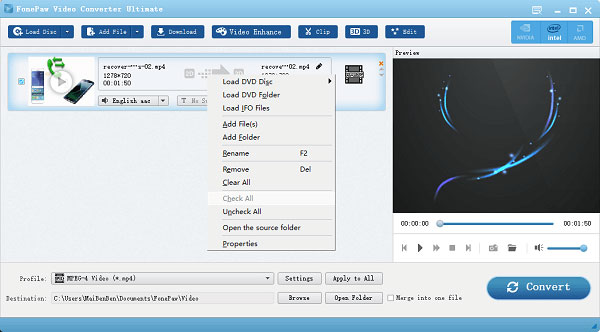
Comment encoder MP4 en MOV avec FonePaw Video Converter Ultimate:
- Étape 1: Démarrez le logiciel de conversion vidéo et cliquez sur le bouton "Ajouter un fichier" pour importer vos vidéos MP4.
- Étape 2: Dépliez la liste "Profil" et sélectionnez MOV. Cliquez sur le bouton "Parcourir" et sélectionnez un dossier pour enregistrer les résultats.
- Étape 3: Cliquez sur le bouton "Convertir" pour laisser le programme faire son travail.
5. Aiseesoft Video Converter
Aiseesoft Video Converter propose une version gratuite et une version pro. Les caractéristiques générales comprennent:
- 1. Transcoder divers conteneurs vidéo au format MOV.
- 2. Fournir des outils de montage vidéo de base, tels que des clips et des rotations.
- 3. Enregistrez des vidéos et exportez-les sous forme de fichiers MOV.
- 4. Télécharger des vidéos en ligne et enregistrer en tant que MOV.
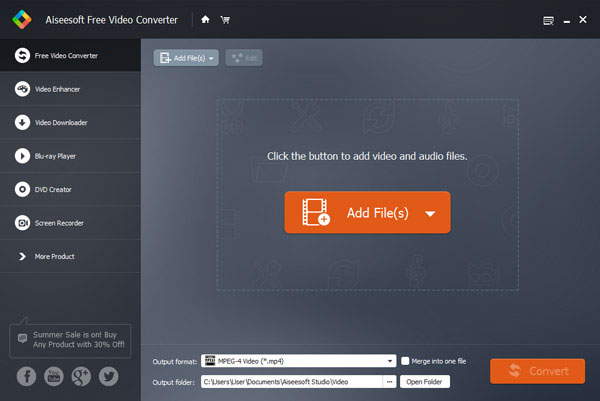
Comment convertir MP4 en MOV avec Aiseesoft Video Converter:
- Étape 1: Exécutez le convertisseur MP4 vers MOV et appuyez sur le bouton Ajouter un fichier pour télécharger les vidéos MP4 à partir du disque dur local.
- Étape 2: Ouvrez la liste "Format de sortie" et choisissez l'option MOV. Décidez d'un chemin pour enregistrer la sortie en cliquant sur le bouton "Ouvrir le dossier".
- Étape 3: Après le réglage, cliquez sur le bouton "Convert" pour convertir les vidéos MP4 en MOV.
Partie 2. Top 5 en ligne MP4 vers convertisseurs MOV
On ne peut nier que les applications Web sont plus pratiques que les programmes de bureau dans certaines situations. Vous pouvez apprendre ci-dessous les meilleurs convertisseurs MOV en ligne vers MP5 de 4.
6. Convertir en ligne
C'est un convertisseur de fichiers tout-en-un intégré à une application web de conversion MP4 vers MOV. Ses principales caractéristiques comprennent:
- 1. Téléchargez une vidéo MP4 à partir d'ordinateurs, de Google Drive, de Dropbox ou d'URL.
- 2. Transcoder MP4 en MOV en un clic.
- 3. Offrez des options personnalisées étendues.
- 4. Profitez d'une vitesse de conversion plus rapide.
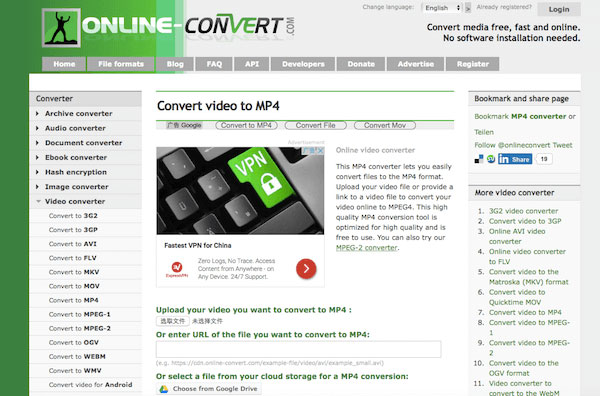
Lorsque vous souhaitez convertir une vidéo MP4 au format MOV, vous pouvez télécharger la vidéo sur le convertisseur vidéo en ligne et cliquer sur le bouton Convertir le fichier pour obtenir ce que vous voulez. Il n'a pas de limitation de taille, mais si la vidéo est volumineuse, le téléchargement et la conversion prendront du temps.
7. Converto.io
Converto.io est un autre convertisseur vidéo populaire en ligne. Ses caractéristiques comprennent:
- 1. Encoder les fichiers MP4 vers MOV en ligne.
- 2. Prend en charge diverses sources d’entrée, telles que le disque dur, les services cloud et les sites Web.
- 3. Capable de convertir plusieurs vidéos en lot.
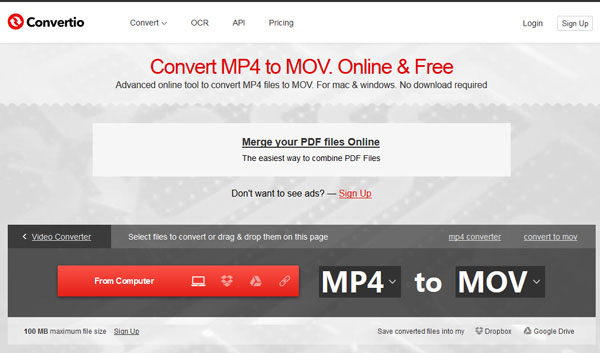
Converto.io est un puissant convertisseur MP4 vers MOV, mais la version gratuite vous permet uniquement de télécharger des clips vidéo moins que 100MB. Après avoir importé tous les clips vidéo MP4, choisissez MOV dans la liste déroulante et cliquez sur le bouton Convertir. Quelques secondes plus tard, vous pouvez télécharger la sortie sur votre ordinateur Mac.
8. Zamzar
Zamzar est un convertisseur de fichiers en ligne spécial intégré dans un convertisseur MP4 vers MOV. Ses caractéristiques comprennent:
- 1. Chargez MP4 et d'autres fichiers vidéo à partir du disque dur ou de l'URL.
- 2. Encodez votre vidéo sur MOV en ligne.
- 3. Envoyez le résultat à votre compte de messagerie pour le télécharger ultérieurement.
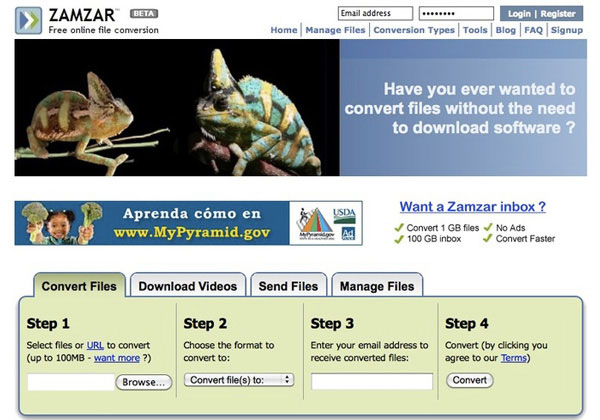
Zamzar est plus rapide que les autres convertisseurs de vidéos en ligne, car il exporte le résultat dans vos e-mails. Vous pouvez suivre les instructions à l'écran pour télécharger le fichier MP4, choisir MOV comme format de sortie et convertir la vidéo. Après la conversion, vous pouvez télécharger le résultat dans votre boîte aux lettres
9. Convertir des fichiers
Convertisseur MP4 en MOV Convert.Files est une application web intelligente. Ses principales caractéristiques comprennent:
- 1. Téléchargez une vidéo de votre ordinateur pour la conversion.
- 2. Préréglez les options en fonction de votre vidéo.
- 3. Un clic pour réaliser la conversion vidéo et le téléchargement.
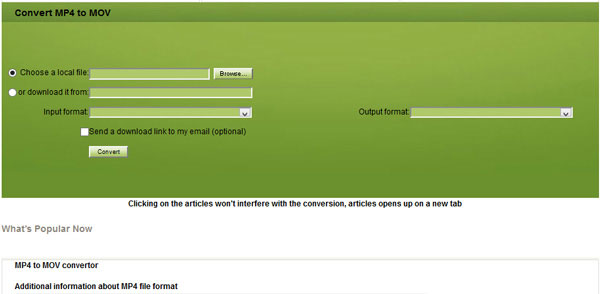
Une fois la page de conversion MP4 vers MOV ouverte, vous pouvez importer votre vidéo en cliquant sur le bouton Parcourir. Ensuite, l'application Web définira d'autres paramètres en fonction de votre vidéo et de vos demandes. Il vous suffit de cliquer sur le bouton Convertir et d'attendre le téléchargement.
10. Convertir en nuage
Comme son nom l'indique, Cloud Convert est un convertisseur MP4 vers MOV basé sur le cloud en ligne. Ses caractéristiques comprennent:
- 1. Convertissez plusieurs fichiers MP4 en fichiers MOV à la fois.
- 2. Offrez des options personnalisées complètes, y compris des sous-titres et plus encore.
- 3. Enregistrez les résultats dans des services cloud.
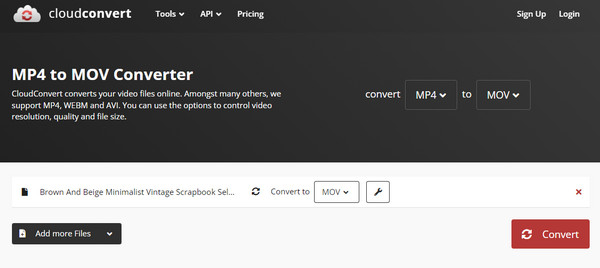
Si vous souhaitez regarder plusieurs clips vidéo MP4 sur Mac, vous pouvez accéder à cette application Web, télécharger ces vidéos et définir MOV comme format de sortie. Une fois que vous avez appuyé sur le bouton Démarrer la conversion, vous pouvez obtenir ce que vous voulez en quelques secondes.
Conclusion
Nous avons la chance de vivre l’âge où il y a beaucoup plus d’appareils numériques disponibles que jamais. Ils nous permettent non seulement d’accroître la productivité, mais offrent également plus de divertissement, comme la musique et les vidéos. Mais les problèmes peuvent apparaître une fois que vous essayez de sortir de la zone de confort et que cela est vrai, surtout si vous êtes un utilisateur Apple. Avec la recommandation MP4 aux convertisseurs MOV ci-dessus, vous pourriez au moins profiter du divertissement sur les appareils Apple en douceur.







